
Вопрос «как убрать рекламу в браузере Яндекс навсегда» обязательно поздно или рано возникает в сознании пользователя. Когда выскакивает реклама — уже не до игр, не до прочтения статей, просмотра фильмов и прочих интернет-благ. Обилие баннеров, объявлений, выражаясь языком современным, «выносит мозг». Данное руководство поможет вам отключить рекламу в Яндекс.Браузере штатными средствами и, соответственно, наладить в браузере бесплатно должный комфорт веб-сёрфинга.
Включаем блокирование
В отличие, например, от веб-обозревателя Firefox, в Яндекс Браузере можно избавиться от рекламы без установки дополнительных фильтров. Поскольку они по умолчанию уже встроены в дистрибутив. Чтобы удалить рекламу, их нужно только подключить:
1. Нажмите значок «три полоски» (меню) в верхнем правом блоке окна браузера.
2. В списке клацните «Дополнения».
3. Чтобы убрать рекламу в Яндекс браузере, на открывшейся вкладке, в разделе «Безопасность», щелчком мыши поменяйте положение переключателя в состояние «Вкл.» возле каждого модуля.
Фильтры
Теперь, когда активация выполнена (блокатор уже работает — убирает объявления на страницах), рассмотрим подробно каждый из подключенных фильтров, нейтрализующий рекламу в Яндексе.
Антишок
Модуль «Антишок» необходим для того, чтобы заблокировать рекламу в Яндекс.Браузере, содержащую порнографию, неприятные изображения, а также скрыть всевозможные «предложения» от мошенников.
В том числе «Антишок» способен блокировать следующие виды опасной рекламы:
Кража учётных данных, денежных средств: фейковые уведомления из соцсетей; ложные предупреждения о заражении ПК, «помогающие» убрать вирус.
Платные услуги: мошеннические объявления (скачать предсказания, забрать выигранный приз, купить средство для похудения).
Шок: порнография, анимация с катастрофами, трагедиями, фото с травмами, болезнями и т.д.
Мошенничество: обещание высокого заработка (финансовые пирамиды, вложения).
Навязчивость: дополнительное окно, которое вылезает при любом действии на странице; выскакивающие окна при попытке закрывания вкладки с рекламой.
Чтобы дополнительно настроить блокировку этой рекламы в Яндекс Браузере, в панели фильтра «Антишок»:
кликните «Настройки»;
если вы не желаете выполнять отключение эротических баннеров, установите «птичку» в строке «Не блокировать эротическую…. »;
используйте кнопку «Чёрный список», здесь можно внести ссылки на изображения, которые требуют удаления; после ввода URL нажмите «Готово»;
кнопка «Исключения» необходима для формирования белого списка (ресурсов, на которых нужно отключить блокировку рекламы);
«Антишок» выключается на текущей странице посредством следующих операций:
нажмите иконку «замок» в правой части адресной строки;
чтобы выключить модуль, в строке «Блокировать рекламу… » кликните переключатель.
Блокировка флеш-данных
Позволяет отключить рекламу в браузере Яндекс, созданную на базе платформы Flash: анимационные баннеры, фреймы, ролики. Но имеет один существенный минус. Наряду с тем, что избавляет от флеш-рекламы в браузере, блокирует работу аудио- и видеопроигрывателей на сайтах, а также флеш-игры.
Клацните в блоке «Настройки», чтобы получить доступ к опциям фильтра.
В списке «Исключения» вы можете редактировать предустановленный белый список — удалять из него сайты (значок «крестик»).
Чтобы добавить в исключения сайт, страницу, введите его url в поле, размещённом внизу списка.
Можно изменить действия для списка. Откройте ниспадающее меню и выберите необходимую команду («Блокировать», «Находить контент»).
Дополнительную информацию о модуле можно получить по ссылке «Подробнее».
Кнопка «Готово» нужна для сохранения изменений в списке правил.
Adguard
Основное средство против онлайн-рекламы, которая отображается на страницах и вылезает в дополнительных окнах.
Модуль Adguard разработан одноимённой компанией и встроен в дистрибутив браузера. Превосходит по возможностям фильтрации многие популярные аддоны-антибаннеры. Корректно нейтрализует рекламные элементы на веб-страницах, блокирует фишинговые ссылки, опасные веб-ресурсы.
Щёлкните в панели фильтра Adguard опцию «Подробнее».
Установите «птичку» в окне «Разрешить… », чтобы открывать сайты с заблокированной рекламой в режиме «Инкогнито».
Для отстройки фильтра сделайте следующее:
1. Клацните кнопку «Настройки».
2. На открывшейся вкладке выполните необходимые изменения в разделах:
Основные настройки — отображение статистики фильтра, включение поисковой рекламы (например, Яндекс.Директ).
Антибаннер — управление правилами блокировки:
- «Проверить обновление… » — апдейт фильтров;
- «Все фильтры» — подключение/отключение списков фильтров.
Антифишинг — включение защиты от фишинга.
Белый список — модуль для внесения исключений (ссылка «добавить сайт», импорт/экспорт — загрузка/сохранение списков).
Пользовательский фильтр — редактор для добавления правил фильтрации с опцией внутреннего поиска (поддерживает импортирование/экспортирование пользовательских фильтров).
Чтобы управлять Adguard в ходе веб-сёрфинга, нажмите его иконку в панели Яндекса.
В панели доступны команды:
- «Приостановить… » — временное отключение.
- «Заблокировать рекламу… » — создание собственного правила блокировки посредством выбора элемента на текущей странице.
Дополнительные опции блокировки
1. Перейдите на вкладку настроек браузера.
2. Внизу страницы кликните «Показать дополнительные… ».
3. В разделе «Личные данные» убедитесь в том, что включены надстройки «включить …. от вредоносных сайтов», «блокировать шокирующую… ». Нажмите «Настройки содержимого… ».
4. В блоке «Всплывающие окна» кликом мышки включите «Блокировать… ».
5. Закройте дополнительную панель. В «Пароли и формы» установите флажок в окошке «Включить защиту от фишинга».
А теперь вы можете приступить к веб-сёрфингу. Онлайн-реклама вас уже беспокоить не будет.
Видео по теме:

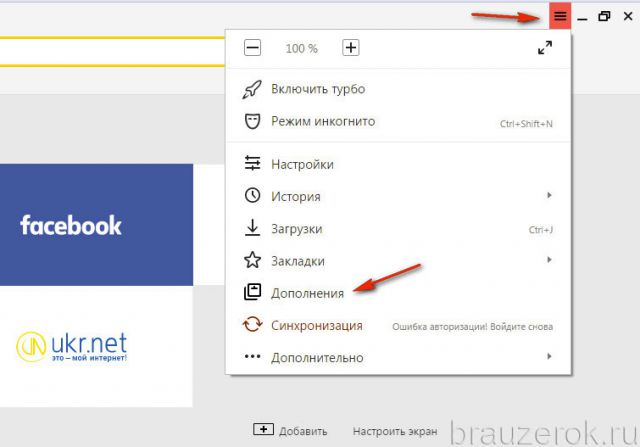
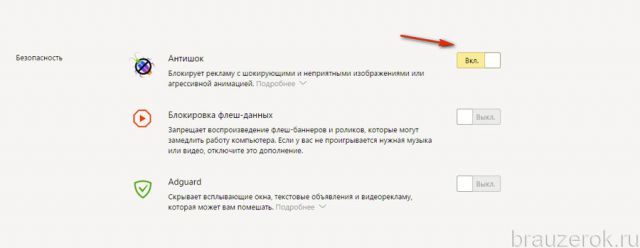

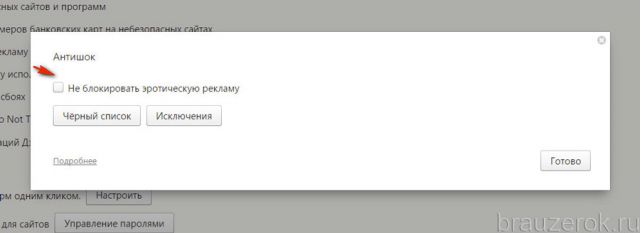
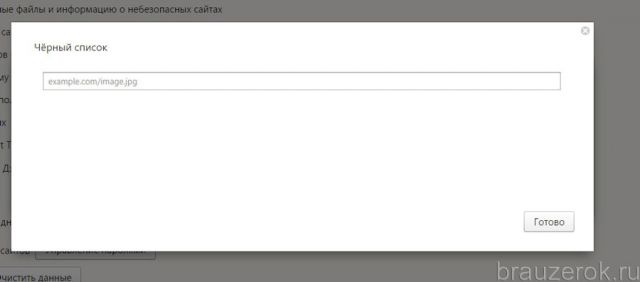
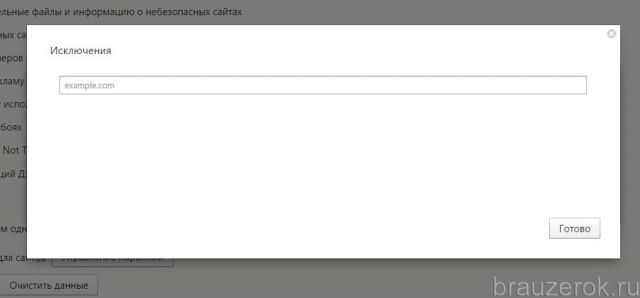
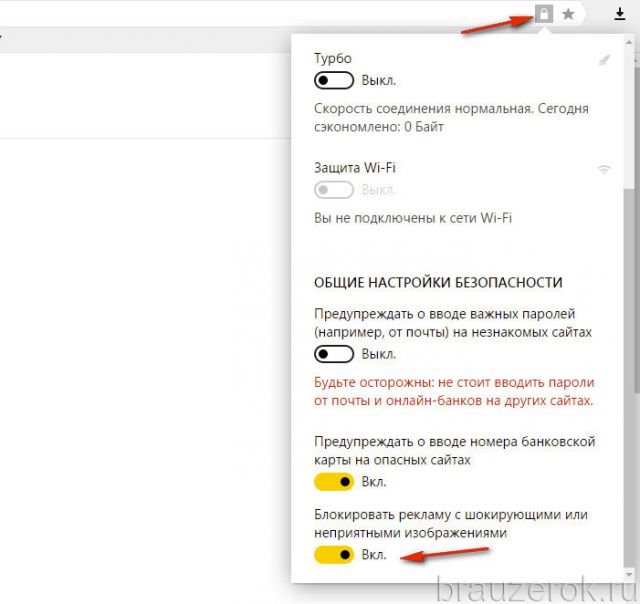
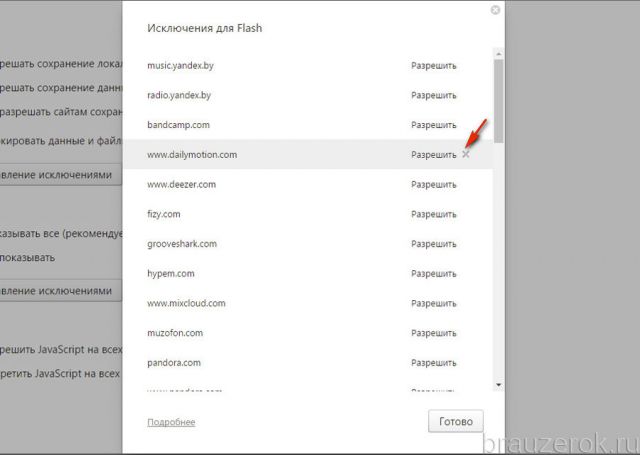

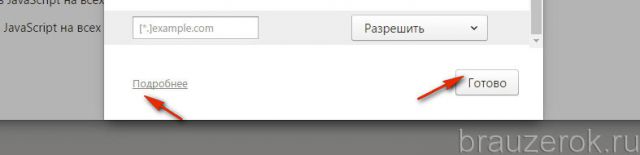
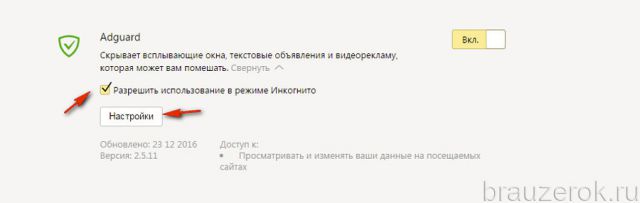
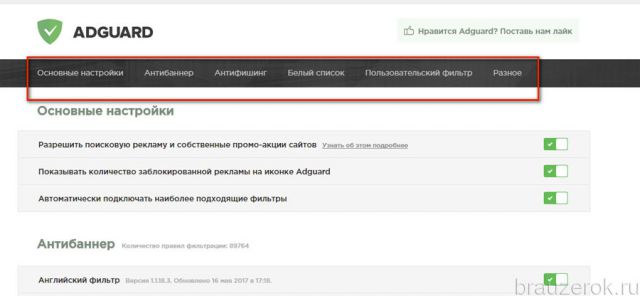
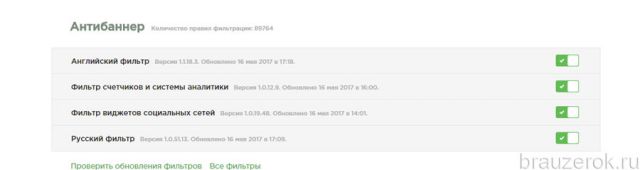
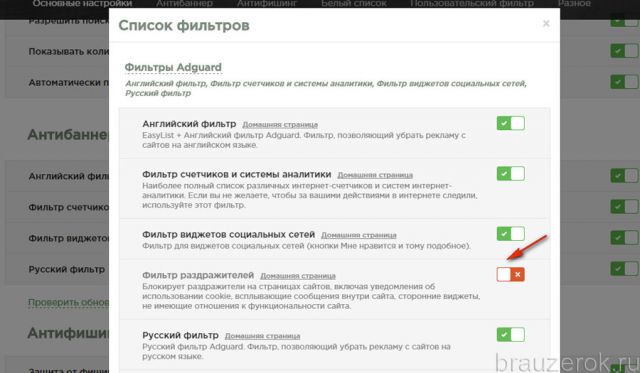

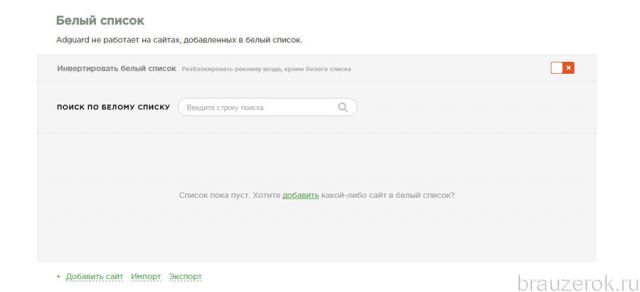
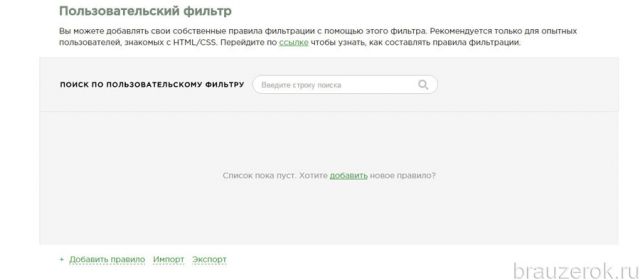
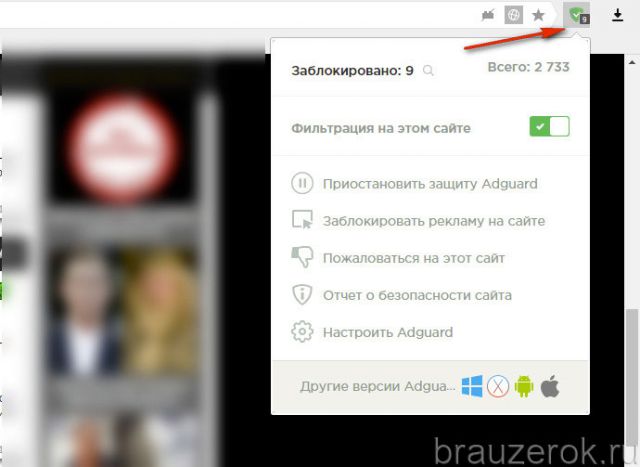
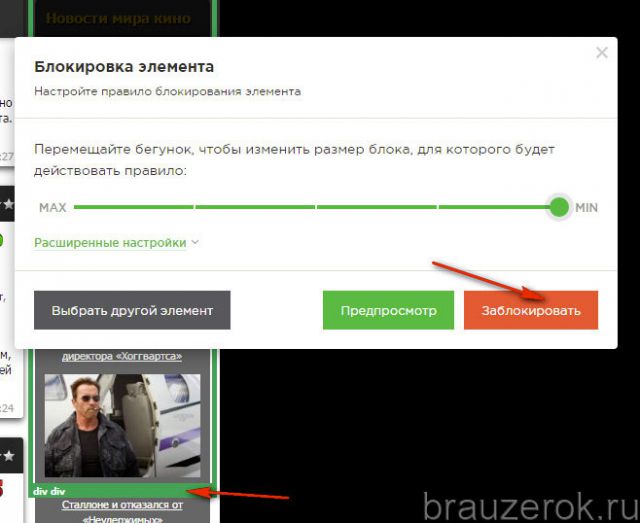
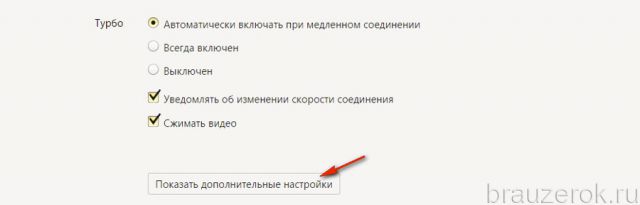
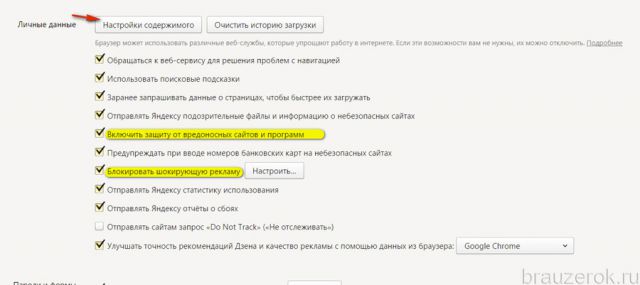
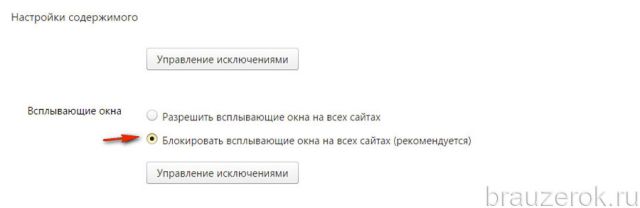


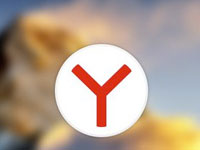
Комментарии
Если коротко, AdAway корректирует файл hosts таким образом, чтобы приложения имели доступ к интернету, но не могли подгружать рекламу. Для изменения системных файлов AdAway потребует root-прав. Как их получить, Лайфхакер уже писал .